Navicat エディターで SQL ステートメントを拡大および縮小する方法

Navicat には、エディター上で SQL ステートメントを拡大または縮小する機能があります。このチュートリアルでは、Navicat で拡大または縮小する 2 つの方法について詳しく説明します。
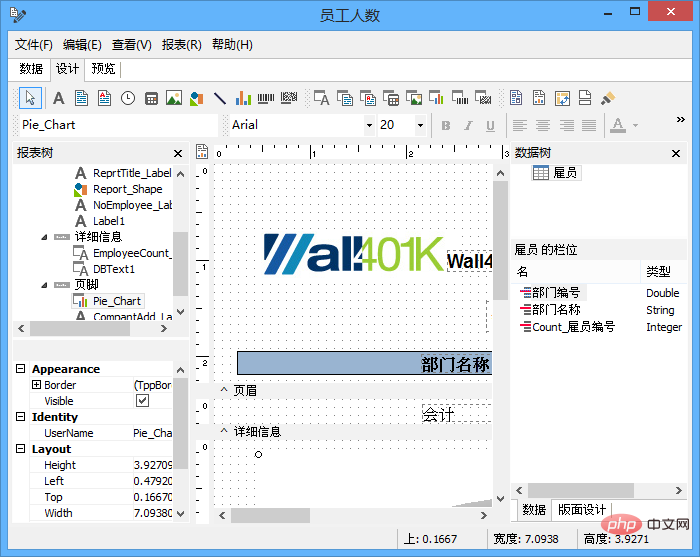
Navicat for mysql グラフィック チュートリアル 」
ズームインまたはアウト
Navicat には、エディターで SQL ステートメントを拡大または縮小する機能があります。ズーム オプションは「表示」メニューにあります。同時に、キーボード ショートカットからも拡大または縮小効果を実現できます。##● ズームイン: [CTRL =]
#● ズームアウト: [CTRL -]#● リセット: [CTRL 0]
ヒント: ズームまたは、ズーム範囲が -10 ~ 20 の場合、別のタブで開いたファイルはズームインまたはズームアウトの影響を受けません。
引用符付きコピーSQL ステートメントを引用符付きでコピーするには、強調表示された SQL を右クリックし、[引用符付きコピー] を選択して形式を選択します。 注意: Navicat の引用符レプリケーションは、クエリ、ビュー、マテリアライズド ビューに限定されています。
以上がNavicat エディターで SQL ステートメントを拡大および縮小する方法の詳細内容です。詳細については、PHP 中国語 Web サイトの他の関連記事を参照してください。

ホットAIツール

Undresser.AI Undress
リアルなヌード写真を作成する AI 搭載アプリ

AI Clothes Remover
写真から衣服を削除するオンライン AI ツール。

Undress AI Tool
脱衣画像を無料で

Clothoff.io
AI衣類リムーバー

AI Hentai Generator
AIヘンタイを無料で生成します。

人気の記事

ホットツール

メモ帳++7.3.1
使いやすく無料のコードエディター

SublimeText3 中国語版
中国語版、とても使いやすい

ゼンドスタジオ 13.0.1
強力な PHP 統合開発環境

ドリームウィーバー CS6
ビジュアル Web 開発ツール

SublimeText3 Mac版
神レベルのコード編集ソフト(SublimeText3)

ホットトピック
 navicat キャッシュ ファイルはどこにありますか?
Apr 24, 2024 pm 06:06 PM
navicat キャッシュ ファイルはどこにありますか?
Apr 24, 2024 pm 06:06 PM
Navicat キャッシュ ファイルの保存場所: Windows: %APPDATA%\PremiumSoft\Navicat\Cache; Mac: /Users/[ユーザー名]/Library/Application Support/PremiumSoft/Navicat/Cache。キャッシュ ファイルの種類: .ncache、.ncache2、.ncache3。目的: 最近開かれた接続、クエリ履歴、DBMS メタデータを保存します。キャッシュ ファイルのクリア: Navicat を閉じた後、上記の場所にある対応するファイルを削除し、Navicat を再起動します。
 navicat でデータベースを別のデータベースにコピーする方法
Apr 24, 2024 pm 07:24 PM
navicat でデータベースを別のデータベースにコピーする方法
Apr 24, 2024 pm 07:24 PM
Navicat を使用してデータベースをコピーする手順: ソース データベースとターゲット データベースを接続します。コピーするデータベース オブジェクト (テーブル、ビュー、ストアド プロシージャ) を選択します。オブジェクトを右クリックし、「データベース オブジェクトのコピー」を選択します。ターゲット データベースを選択し、レプリケーション オプション (データ コピー、テーブル名の変更、制約の破棄) をカスタマイズします。 「開始」をクリックしてコピーを実行します。ターゲット データベースのレプリケーション結果をチェックして、データと制約が正しいことを確認します。
 navicatで誤って削除したテーブルを復元する方法
Apr 24, 2024 pm 06:21 PM
navicatで誤って削除したテーブルを復元する方法
Apr 24, 2024 pm 06:21 PM
Navicat が誤って削除したテーブルの復元方法: ごみ箱に誤って削除したテーブルがあるかどうかを確認し、復元します。バイナリ ログ リカバリを使用します。バイナリ ログを開き、開始位置と停止位置を見つけて、バイナリ ログ ファイルからテーブルをリカバリし、データベースにインポートし直します。サードパーティのバックアップ ツールを使用してデータベースを定期的にバックアップし、誤って削除した場合でも復元できるようにします。
 navicat で前のステップを元に戻す方法
Apr 24, 2024 pm 05:48 PM
navicat で前のステップを元に戻す方法
Apr 24, 2024 pm 05:48 PM
Navicat は前の操作を元に戻すことができます。具体的な手順は次のとおりです。 Navicat を開き、データベースに接続します。元に戻したい操作を実行します。メニュー バーの [編集] メニューの下にある [元に戻す] ボタンをクリックします (またはショートカット Ctrl+Z/Cmd+Z を使用します)。元に戻す操作を確認します。
 navicatを使用してテーブル構造をWordにエクスポートする方法
Apr 24, 2024 pm 07:57 PM
navicatを使用してテーブル構造をWordにエクスポートする方法
Apr 24, 2024 pm 07:57 PM
Navicat でテーブル構造を Word にエクスポートするには: エクスポートするテーブルを選択します。エクスポート ウィザードを選択し、Word 形式を選択します。カスタム エクスポート オプション (テーブル ヘッダー、単一テーブルのエクスポート、結合されたファイルを含む)。出力ファイルの場所と名前を選択します。ファイルをエクスポートして開くと、テーブル名、列名、データ型、制約などを含むテーブル構造が表示されます。
 navicatとdatagripではどちらが使いやすいですか?
Apr 24, 2024 pm 07:15 PM
navicatとdatagripではどちらが使いやすいですか?
Apr 24, 2024 pm 07:15 PM
Navicat と DataGrip は、機能の点でそれぞれ長所と短所がある 2 つのデータベース管理ツールです。 Navicat は直感的なユーザー インターフェイス、強力なバックアップおよびリカバリ機能、優れたパフォーマンスを備えていますが、データ モデリング ツールがシンプルすぎてコラボレーション機能がありません。 DataGrip は、強力なクエリ分析機能、包括的なデータベース管理機能、コラボレーション サポートを備えていますが、ユーザー インターフェイスが複雑でパフォーマンスが低く、Windows と MacOS のみをサポートしています。したがって、Navicat は個人ユーザーや直観性とパフォーマンスを重視するユーザーに適しており、DataGrip はコラボレーション機能、強力なクエリ分析、包括的なデータベース管理を必要とするユーザーに適しています。
 navicat でテーブル構造を Excel にエクスポートする方法
Apr 24, 2024 pm 06:39 PM
navicat でテーブル構造を Excel にエクスポートする方法
Apr 24, 2024 pm 06:39 PM
Navicat でテーブル構造を Excel にエクスポートする手順は次のとおりです。 データベース接続を開いた後、オブジェクト マネージャーでターゲット テーブルを見つけます。ターゲットテーブルを右クリックし、「エクスポートウィザード」を選択します。 「他のデータベースにエクスポート」を選択し、「次へ」をクリックします。エクスポート形式として「Excelシート」を選択します。 「オプション」をクリックし、「テーブル構造のみをエクスポートする」にチェックを入れます。エクスポート先を選択します。 「エクスポート」をクリックしてエクスポートプロセスを開始します。 Navicat は、テーブル構造を含む Excel ファイルをエクスポートします。
 navicatで行を削除する方法
Apr 24, 2024 pm 05:27 PM
navicatで行を削除する方法
Apr 24, 2024 pm 05:27 PM
次の手順に従って、Navicat を使用して行を削除できます。 データベースに接続します。テーブルを選択します。削除する行を選択します。右クリックして「削除」を選択します。削除を確認します。






